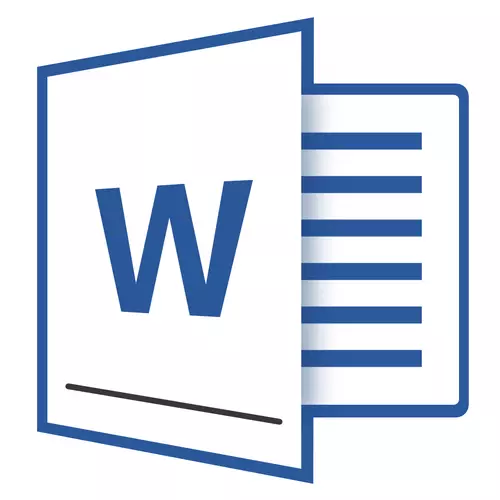
Եթե գոնե երբեմն օգտագործում եք MS Word տեքստի խմբագիր, հավանաբար գիտեք, որ այս ծրագրում դուք կարող եք ոչ միայն տեքստ հավաքել, այլեւ կատարել մի շարք այլ առաջադրանքներ: Անհրաժեշտության դեպքում մենք արդեն գրել ենք այս գրասենյակային արտադրանքի շատ հնարավորությունների մասին, դուք կարող եք ծանոթանալ այս նյութին: Նույն հոդվածում մենք կասենք, թե ինչպես կարելի է բառի մեջ գծել կամ շերտ նկարել:
Դասեր.
Ինչպես ստեղծել խոսք բառով
Ինչպես պատրաստել սեղան
Ինչպես ստեղծել սխեմա
Ինչպես ավելացնել տառատեսակը
Ստեղծեք սովորական գիծ
1. Բացեք փաստաթուղթը, որում ցանկանում եք գծեր գծել կամ ստեղծել նոր ֆայլ եւ բացել այն:
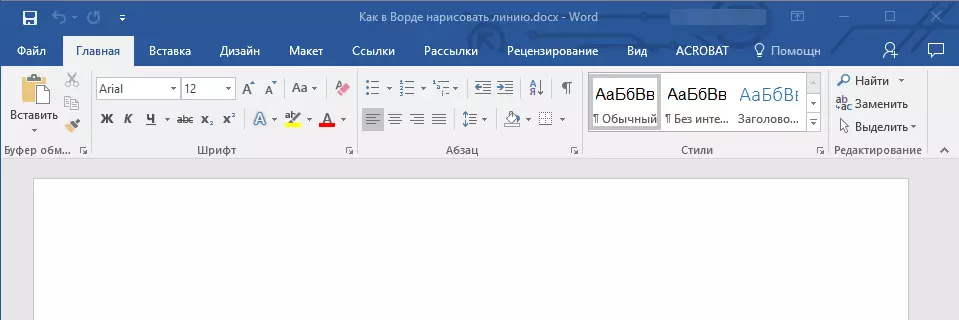
2. Գնացեք ներդիրին «INSERT» Որտեղ է խմբում «Նկարազարդումներ» սեղմել կոճակը «Թվերը» Եւ ցուցակից ընտրեք համապատասխան գիծը:
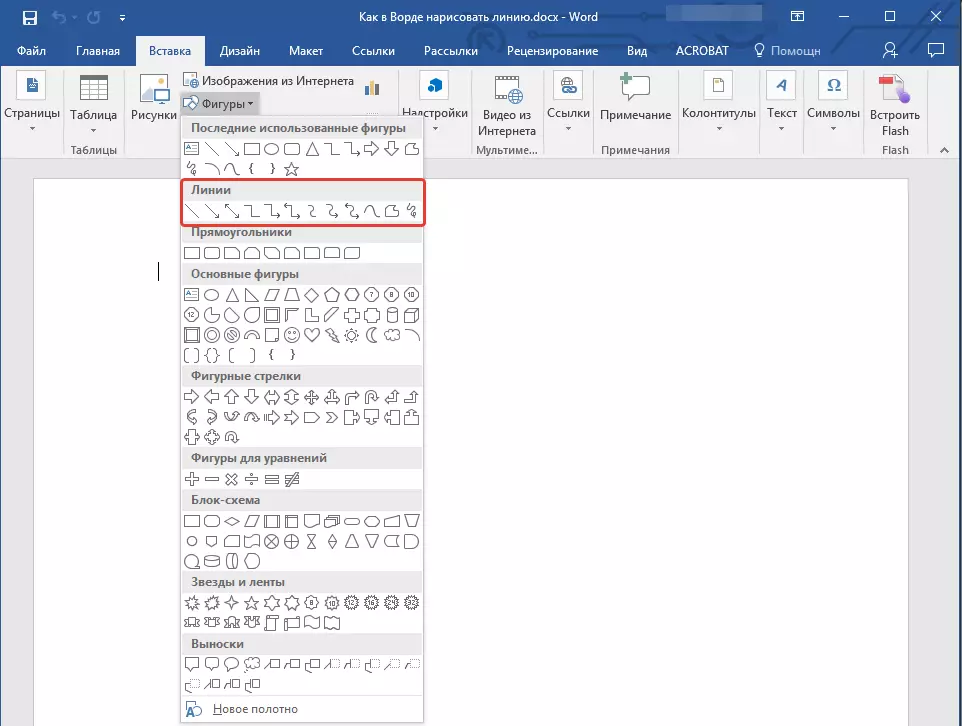
Նշում: Մեր օրինակը օգտագործում է Word 2016-ը, ծրագրի նախորդ տարբերակներում ներդիրում «INSERT» Առկա է առանձին խումբ «Թվերը».
3. Նկարեք մի տող `սեղմելով մկնիկի ձախ կոճակը իր սկզբում եւ վերջում ազատ է արձակվել:
4. Ձեր երկարությունն ու ուղղությունը հարցրած գիծը կկազմվի: Դրանից հետո MS Word- ի փաստաթուղթը կհայտնվի գործողության եղանակը թվերի հետ, որոնք կարդում են ստորեւ նշված հնարավորությունները:
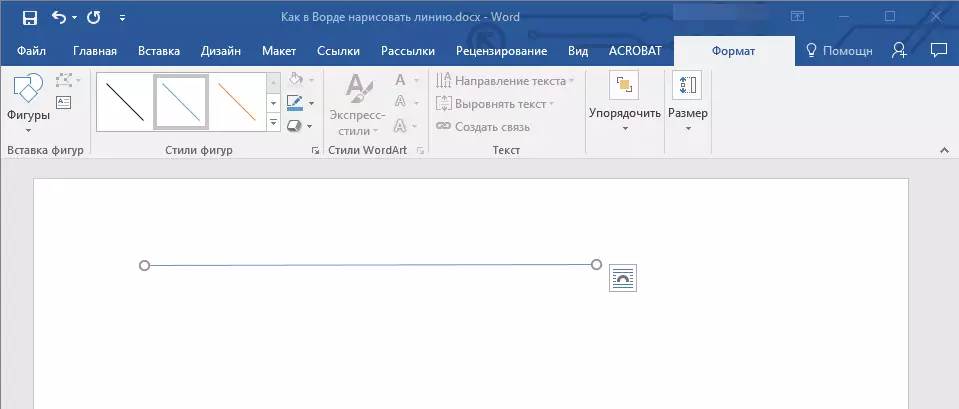
Գծեր ստեղծելու եւ փոփոխելու առաջարկություններ
Մի գիծ նկարելուց հետո ներդիրը կհայտնվի բառի մեջ «Ձեւաչափ» Որում կարող եք փոխել եւ խմբագրել ավելացված ցուցանիշը:
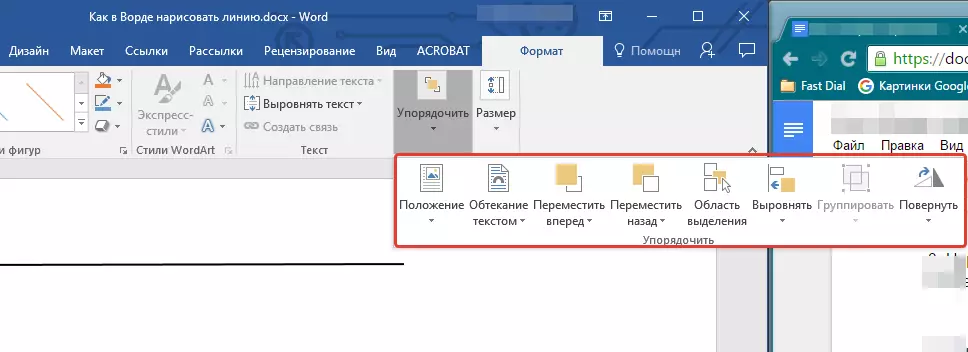
Գծի տեսքը փոխելու համար ընդլայնեք իրերի ցանկը «Թվերի ոճերը» Եվ ընտրեք ձեզ դուր եկածը:
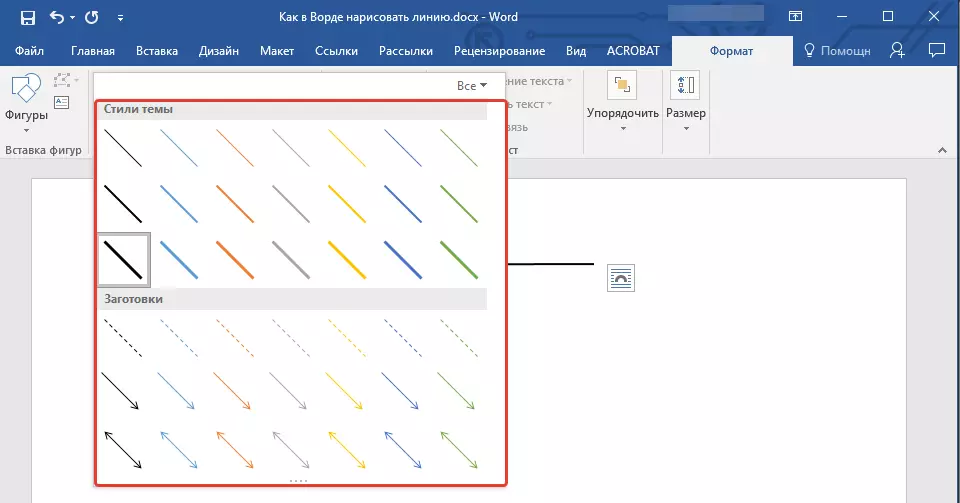
Բառի մեջ կետավոր գիծ պատրաստելու համար ընդլայնեք կոճակի ընտրացանկը «Թվերի ոճերը» Նկարը սեղմելուց հետո եւ ընտրեք ցանկալի գծի տեսակը ( «Հատվել» ) Գլխում «Բիլներ».
Ուղիղ ոչ մի ուղիղ, բայց կորի գիծը, բաժնում ընտրեք համապատասխան գծի տեսակը «Թվերը» Մի շարք Կտտացրեք մկնիկի ձախ կոճակը եւ քաշեք այն մեկ թեքելու համար, կտտացրեք երկրորդ անգամ հաջորդի համար, կրկնել այս գործողությունը յուրաքանչյուր թեքության համար, ապա կտտացրեք ձախ մկնիկի կոճակը:
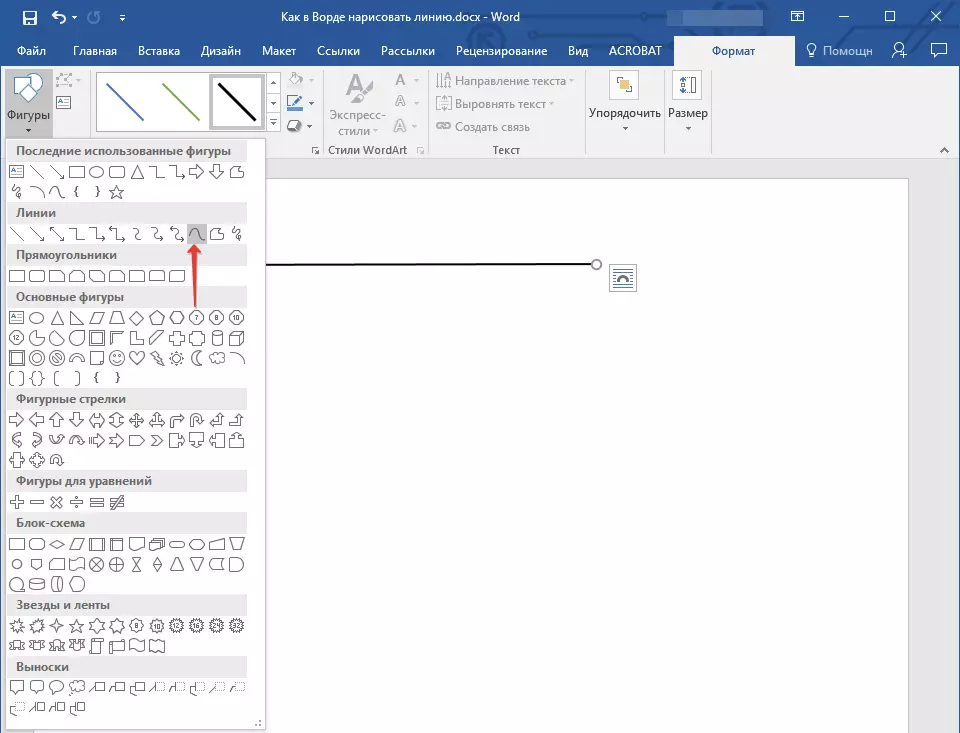
Բաժնում անվճար ձեւի գիծ նկարելու համար «Թվերը» Ընտրել «ՊՈԼԻԼԻՆ. Ձեռքով գծված կոր».

Նկարված գծի դաշտի չափը փոխելու համար ընդգծեք այն եւ կտտացրեք կոճակը: «Չափը» Մի շարք Սահմանեք դաշտի լայնության եւ բարձրության անհրաժեշտ պարամետրերը:
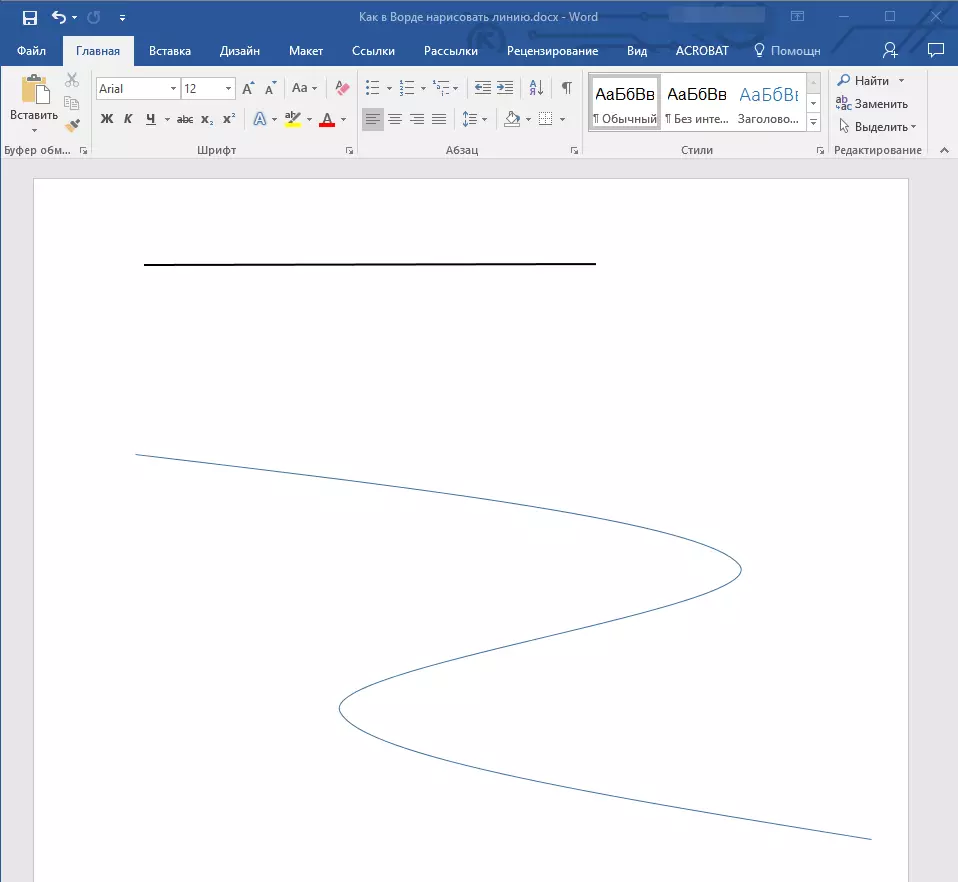
- Խորհրդատվություն. Փոփոխեք այն տարածքի չափը, որը զբաղեցրած գիծը կարող է օգտագործվել եւ օգտագործել մկնիկը: Կտտացրեք այն շրջանակող շրջանակներից մեկը եւ քաշեք այն ցանկալի ժապավեն: Անհրաժեշտության դեպքում կրկնել գործողությունը եւ գործչի մյուս կողմում:
Հանգույցներով ձեւերի համար (օրինակ, կորի գիծ), գործիքը մատչելի է:
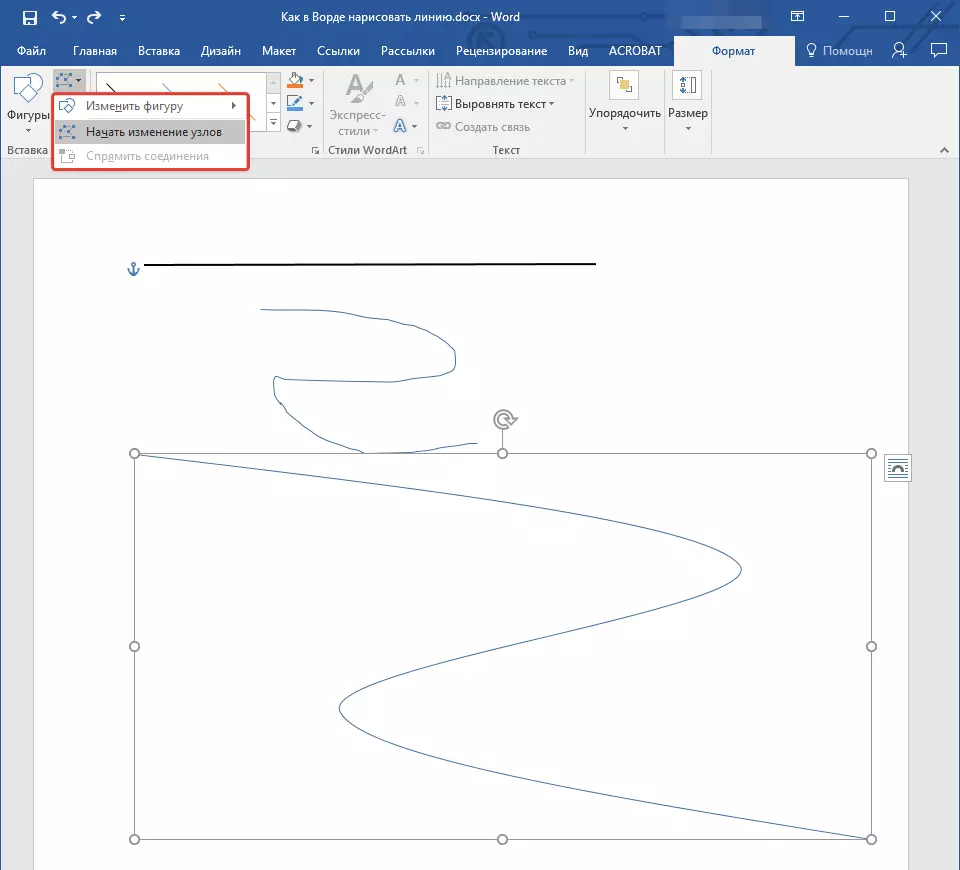
Ձեւի գույնը փոխելու համար կտտացրեք կոճակը: «Թվերի ուրվագիծ» Գտնվում է խմբում «Ոճեր» Եւ ընտրեք համապատասխան գույնը:
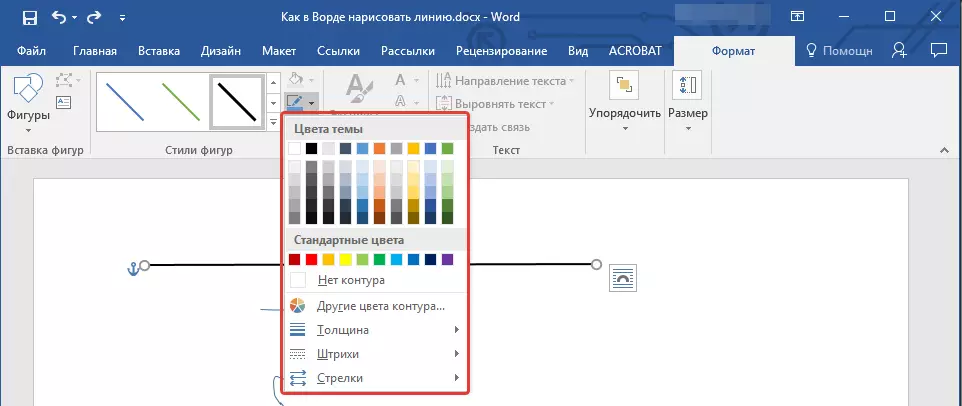
Գիծը տեղափոխելու համար պարզապես կտտացրեք այն, ցուցադրել գործչի ձեւը եւ այն տեղափոխել փաստաթղթի ցանկալի վայր:
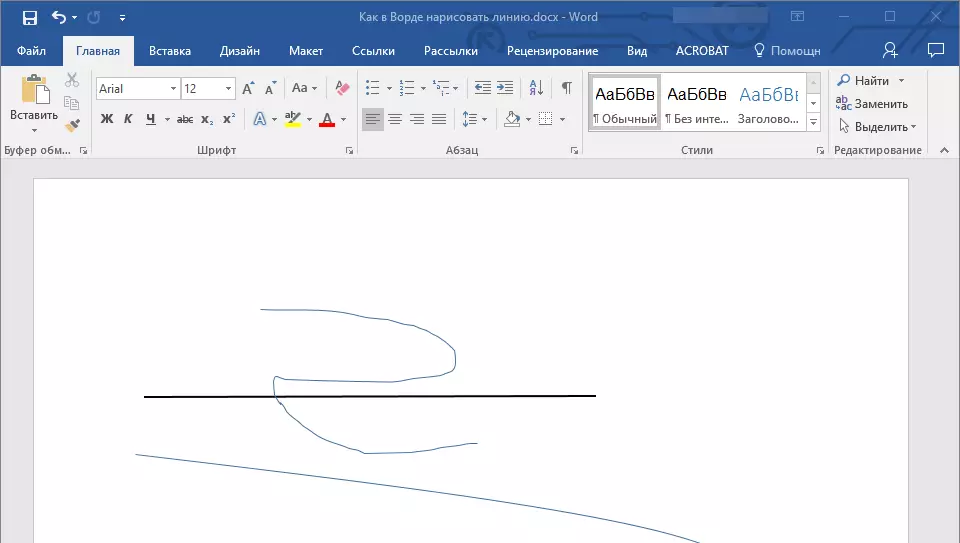
Այս մասին, ամեն ինչ, այս հոդվածից դուք իմացաք, թե ինչպես նկարել (ծախսել) բառում: Այժմ դուք մի փոքր ավելին գիտեք այս ծրագրի հնարավորությունների մասին: Մաղթում ենք ձեզ հաջողություն հետագա զարգացման մեջ:
